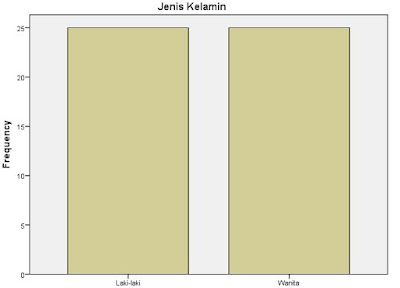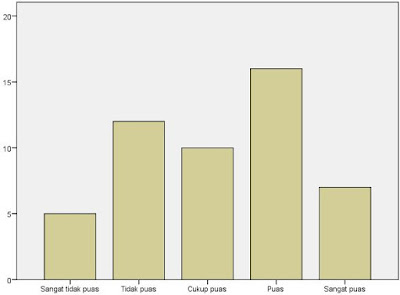Statistik deskriptif crosstab (tabulasi silang) termasuk dalam analisis deskripsi. Namun ada perbedaan dibandingkan dengan statistik deskriptif frekuensi,dan eksplore. Deskriptif crosstab menyajikan data dalam bentuk tabulasi, yang meliputi baris dan kolom. Ciri-ciri crosstab pada umumnya adalah dua variabel atau lebih yang mempunyai hubungan secara deskriptif. Penyajian data pada umumnya adalah data kualitatif, khususnya berskala nominal seperti hubungan antara jenis kelamin dengan usia, jenis kelamin dengan pekerjaan dan lain sebagainya.
Contoh kasus.
Sebuah rumah sakit ingin mengetahui respon dari pasien mengenai pelayanan di rumah sakit tersebut dengan kriteria adalah usia, gender, dan persepsi pasien. Apakah ada hubungan antara usia dengan persepsi (sikap) dan hubungan antara gender dengan sikap pasien mengenai pelayanan yang telah diberikan ?
Langkah analisisnya :
- Pilih Analyse
- Descriptive Statistics
- Crosstabulation
- Pindahkan variable ke Rows, dan variabel yang lain ke Colums
- Klik Statistics dan chi-square, continue
- Klik OK untuk di proses.
Hasil Output SPSS
 |
| Crosstabulasi Usia dan Sikap Pasien |
|
 |
| Crosstabulasi Usia daan Sikap (Lanjutan) |
Pada tabel usia*sikap pasien di atas menunjukan, responden yang besikap sangat puas sebanyak 13 (52%) dan tidak puas sebanyak 12 responden (48%). Responden yang bersikap sangat puas terdiri dari responden yang berumur di atas 13 tahun (15,4%), umur 13-19 th (7,7%),22-24 th (23,1%), umur 25-34 th (7,7%), umur 35-44 th (23,1%). Begitu juga untuk sikap responden yang lainnya.
Chi-Square tes
 |
| Chi-Square test Usia dengan Sikap Pasien |
Chi-square test menunjukkan signifikansi p-value sebesar 0,726 (lebih besar dari 0,05), hal ini berarti tidak ada hubungan antara usia dengan sikap pasien pada pelayanan.
 |
| Chi-Square test Gender dengan Sikap Pasien |
Pada tabel chi-square test di atas menunjukkan nilai signifikansi p-value 0,543 (lebih besar dari 0.05). Hal ini berarti tidak ada hubungan antara gender dengan sikap responden pada pelayanan rumah sakit tersebut.
Baca juga :
Referensi :
Antonius,R. (2003). Interpreting Quantitative Data Wit SPSS.London New York: Sage Publications
Morgan,G.A et al.(2004). SPSS for Introductionary Statistics: Use and Interpretation 2nd.New Jersey London: Lawrence Erlbaum Associates
Rajathi,A and Chandran,P. (2006). SPSS for You.Chidambaram: MJP Publisher
Yamin,S dan Kurniawan,H. (2009). SPSS Complete :Teknik Analisis Statistik Terlengkap dengan Sofware SPSS. Jakarta : Salemba Infotek